Manual de Utilização da Apple TV
- Damos-lhe as boas-vindas
- Novidades no tvOS 18
-
-
- Fazer streaming de áudio e vídeo na Apple TV
- Usar colunas compatíveis com AirPlay com a Apple TV
- Usar AirPods ou Beats com a Apple TV
- Ligar dispositivos Bluetooth
- Usar o iPhone, iPad ou Apple Watch como comando
- Usar o iPhone ou iPad como teclado
- Usar o iPhone ou iPad como câmara web
- Usar Siri noutros dispositivos para controlar a Apple TV
- Criar proteções de ecrã personalizadas
-
-
- Visão geral da aplicação TV
- Navegar na aplicação TV
- Assinar Apple TV+, MLS Season Pass ou um canal
- Começar a ver no ecrã “Início”
- Controlar a reprodução de vídeo
- Pesquisar na aplicação TV
- Ver Apple TV+ Originals
- Ver a MLS
- Ver desporto
- Comprar ou alugar filmes e programas de TV
- Ver filmes e programas de TV na biblioteca
- Gerir as recomendações
- Ajustar as definições da aplicação TV
-
- Visão geral da aplicação Música
- Assinar Apple Music
- Começar a ouvir no ecrã “Início”
- Controlar a reprodução de música
- Pesquisar músicas, intérpretes e álbuns
- Descobrir música nova
- Usar Apple Music Sing
- Reproduzir música em conjunto com SharePlay
- Ouvir estações de rádio
- Ver videoclipes
- Explorar música na biblioteca
- Ver o que os amigos estão a ouvir
- Gerir as recomendações
- Ajustar as definições da aplicação Música
-
- Visão geral da aplicação Fitness
- Estabelecer ligação ao Apple Watch ou iPhone
- Assinar Apple Fitness+
- Começar a treinar no ecrã “Para si”
- Ver detalhes de treino e controlar a reprodução
- Percorrer ou pesquisar treinos
- Guardar treinos para depois
- Combinar treinos com pilhas
- Ver e gerir o plano personalizado
- Treinar em conjunto com SharePlay
- App Store
- Pesquisar
-
-
- Ajustar as definições do comando à distância
- Libertar espaço de armazenamento
- Alterar as definições de rede Wi-Fi
- Alterar as definições de início de sessão único
- Ajustar as definições para utilizadores específicos
- Ajustar as definições para aplicações específicas
- Ajustar as definições para AirPlay e HomeKit
- Ajustar as definições de Siri
- Ajustar as definições de privacidade
- Copyright
Alterar as definições de legendas na Apple TV
Por predefinição, a Apple TV escolhe automaticamente o idioma das legendas e ativas as legendas quando tira o som ou retrocede. Pode ajustar estas preferências nas Definições.
Vá a Definições
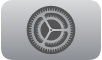 na Apple TV.
na Apple TV.Vá a “Vídeo e áudio”, navegue para baixo até à secção Legendas automáticas e, depois, ajuste qualquer uma das definições abaixo.
Opção
Descrição
Mostrar para outros idiomas
Ative para ver automaticamente legendas quando o idioma do vídeo que está a ver não corresponde ao idioma preferido da Apple TV.
Idioma das legendas
Escolha o idioma que pretende usar para as legendas, ou selecione “Automático” para permitir que a Apple TV escolha o idioma das legendas automaticamente.
Mostrar quando sem som
Ative para ativar as legendas automaticamente quando o volume for desligado ou colocado no mínimo (esta funcionalidade não é suportada quando o volume da televisão for controlado por um comando de infravermelhos).
Mostrar ao retroceder
Ative para mostrar temporariamente as legendas quando retrocede até 30 segundos.
